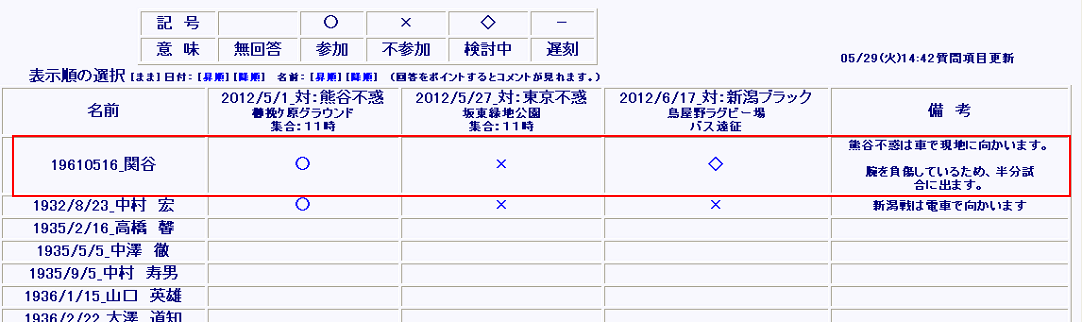入力操作の手順
【目次】(1〜4の各項目をクリックすると説明文へジャンプします)
1.「群惑活動事業の出欠表」のアクセス方法 認証パスワード付
2.個人パスワードの変更操作 初回ログイン時に必ず変更してください
3.「群惑活動事業の出欠表」の入力操作
4.管理者の操作手順(「群惑活動事業の出欠表」のメンテナンス) 管理者用パスワード付
(管理者専用の画面ですので管理者以外は操作しないでください)
↓「活動表の出欠席」ヘリンクをクリックする。
![]()
パスワード認証画面(ポップアップ画面)が表示される。

<!重要!>パスワード認証画面が表示されない!
パソコンにウイルス対応ソフト(ノートン他)がインストールされていると「メニューブロック」や「ポップアップブロック」の
機能が働き、パスワード認証画面(ポップアップ画面)を表示させない設定になっています。
その場合、画面の上部か下部のどこかに「ポップアップをブロックした」などの注意文が必ず表示されますので、ポップ
アップのブロック機能を解除するか、ポップアップを有効にする操作を実行してください。
パスワード認証画面にパスワード(数字半角4桁)を入力し、[OK]をクリックする。
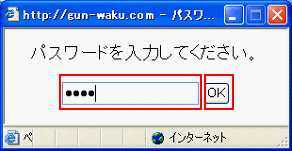
「群惑活動事業の出欠表」が表示される
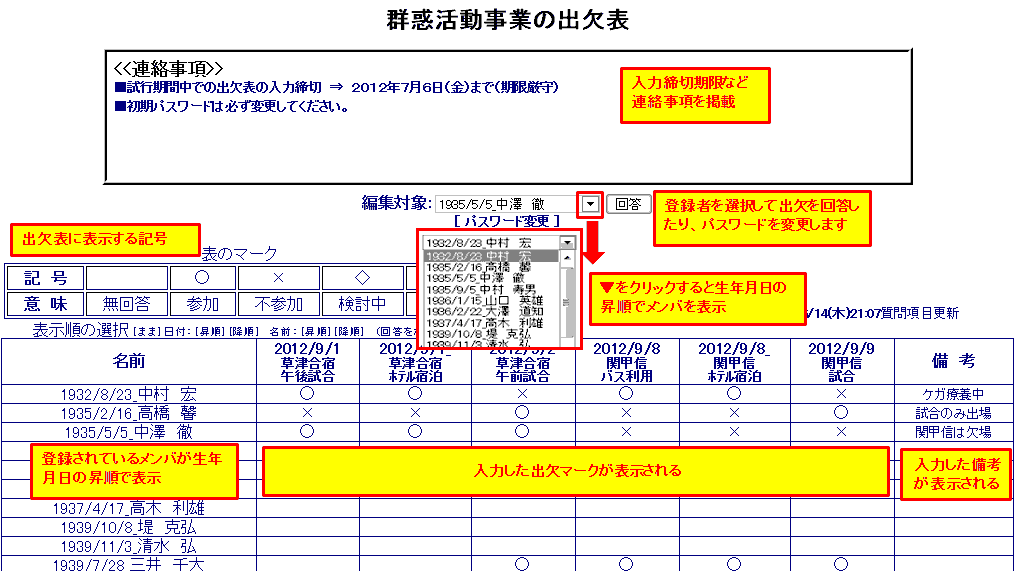
下記のパスワードエラー画面が表示した場合は、パスワードの間違えなので、画面を消してパスワード認証画面で再度パスワードを入力する。

[編集対象]欄下の[パスワード変更]をクリックする。
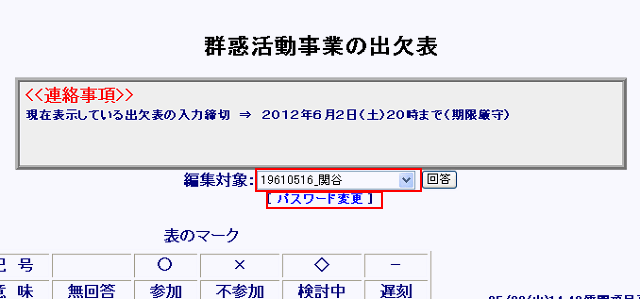
「パスワード入力フォーム」画面が表示される。

「登録名」に登録者のユーザ名を入力し、[パスワード]上段へ、現在のパスワードを、下段に新パスワードを入力し、[変更]をクリック。
パスワードは、英数字8文字以内です。(大文字・小文字も判定してます)
(<注意>登録者のユーザ名を正確に入力しないとパスワード変更はできません。[名前]をコピー&ペーストする等、正確に入力してください)
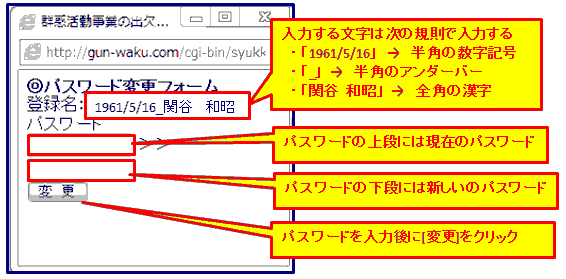
新パスワードの再入力画面が表示されるので、新しいパスワードを再度入力し、[確認]をクリック。

正常にパスワードが変更されると、「変更完了」画面が表示されます。(変更されたパスワードは忘れないでください)
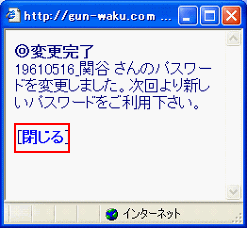
[編集対象]欄で出欠を入力するメンバー名を選択して、[回答]をクリックする。
画面上部のメモ欄の<<連絡事項>>に入力に関する締切り日等の記述がありますのでそれに従って入力してください。
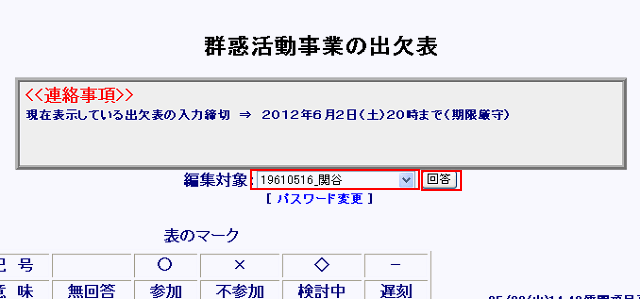
<!重要!>メンバー名を選択する!
項目欄右の▼をクリックすると生年月日の昇順でメンバ名の一覧が表示されます。
その表示されたメンバー名から自分のメンバー名をクリックしてください。
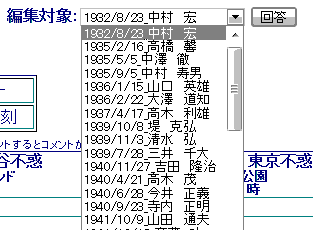
項目別に「回答」、「コメント(注釈)」、「備考」をそれぞれ選択OR入力する。
<入力注意>
(1)「回答」は、○:参加、×:不参加、◇:検討中、-:遅刻から選択。
(2)「コメント(注釈)」の入力は任意。但し、一覧表へは表示しません。この画面のみ表示します。
(3)「備考」の入力は任意。一覧表の「備考」欄に表示します。連絡事項など30文字以内で記述可能。
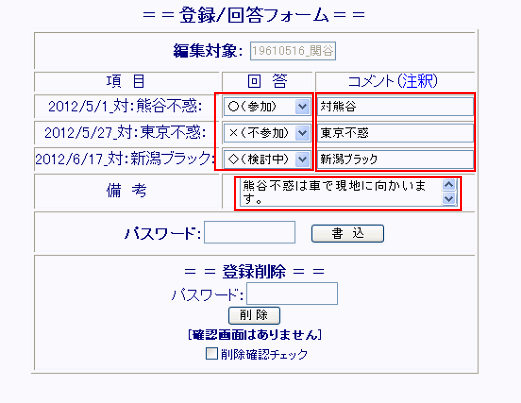
項目別に「回答」、「コメント(注釈)」、「備考」を選択OR入力後、[パスワード]を入力し[書込]をクリックします。
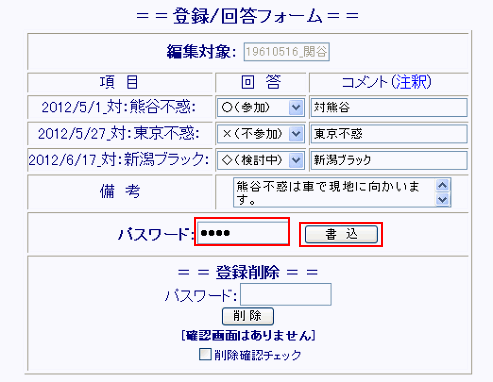
入力した項目が登録されると「処理を完了しました」画面が表示されます。

パスワードが正しく入力されませんと「アクセスエラー」が表示されます。[戻る]をクリックし、再度正しいパスワードを入力してください。
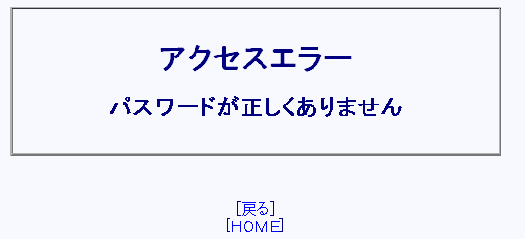
すべての入力が完了したら、入力内容が正しく登録されたかを最後に確認してください。